文章詳情頁
win10系統使用wifi無線網絡頻繁掉線詳細處理步驟
瀏覽:10日期:2022-12-22 10:38:21
當我們使用win10系統的時候,遇見wifi無線網絡頻繁掉線該怎么處理呢?本次帶來的教程就是win10系統使用wifi無線網絡頻繁掉線的詳細處理步驟。

1、打開設置,進入網絡和INTERNET;
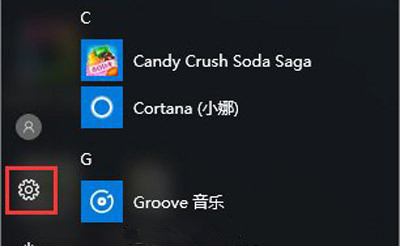
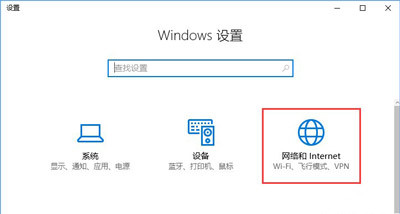
2、在WLAN頁面選擇管理Wi-Fi設置;
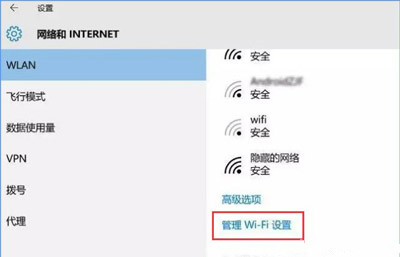
3、打開管理已知網絡,里面記錄著之前電腦連接過的無線網絡連接,點擊連接名稱,點擊忘記,重新搜索無線網絡即可;

4、按Windows鍵+R鍵打開運行,輸入services.msc;

5、點擊展開服務,找到一個叫WLAN Autoconfig的服務;
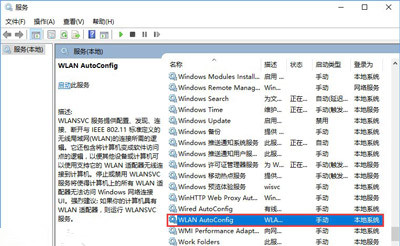
6、把它設置成“自動”,然后啟用退出。又可以正常使用無線網絡了。
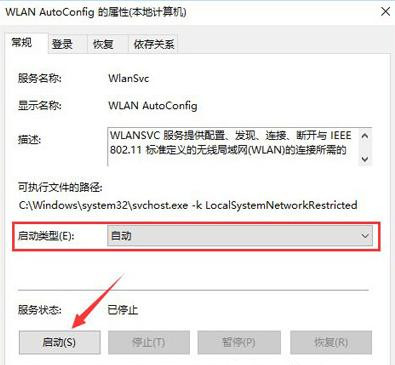
看完了上文為你們講解的win10系統使用wifi無線網絡頻繁掉線的詳細處理步驟,你們是不是都學會了呢?
相關文章:
1. 鼠標怎么設置為左手? deepin20左手鼠標設置方法2. 電腦怎么安裝雙系統?Win11 和 Win7雙系統安裝圖文教程3. Win11安卓子系統WSA 2211.40000.11.0更新發布 升級至 Android 134. 統信UOS個人版(V201030)正式發布 新增功能匯總5. uos如何安裝微信? uos系統微信的安裝教程6. fxksmdb.exe 是什么進程 fxksmdb.exe可以關閉嗎7. 如何雙啟動Win11和Linux系統?Win11 和 Linux雙系統安裝教程8. regsvr32.exe是什么進程?regsvr32.exe進程詳細介紹9. 華為筆記本如何重裝系統win10?華為筆記本重裝Win10系統步驟教程10. wltuser.exe是什么進程?wltuser.exe可以清除嗎?
排行榜
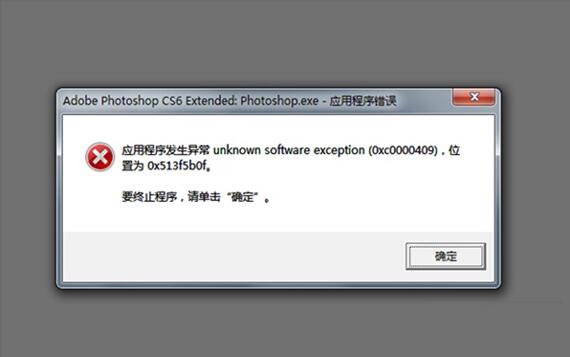
 網公網安備
網公網安備